質問タイプ - 配列(数字)
From LimeSurvey Manual
概略
縦軸のサブ質問と横軸のサブ質問ごとに、数を選ぶドロップダウンが配置される大型の配列を作成することができます。
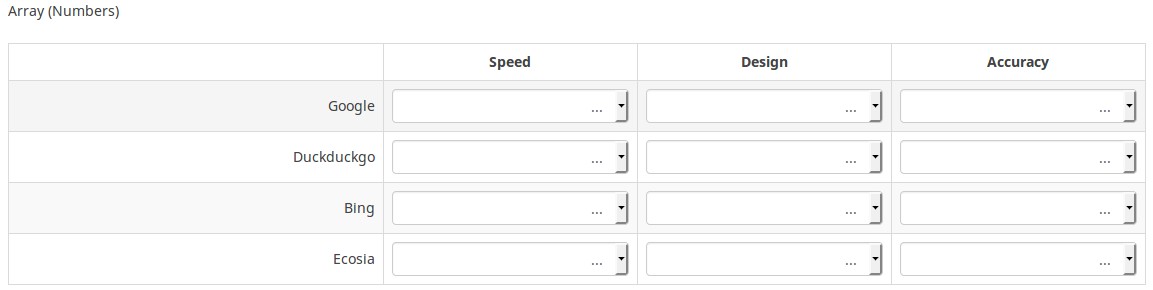
特別な質問属性を設定すれば、この質問タイプでチェックボックスを使うこともできます。
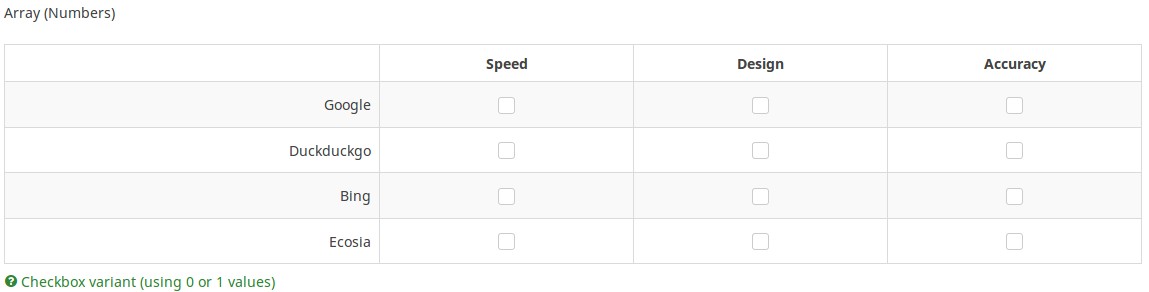
例 2: Example_Array_Numbers_Checkboxes
全般オプション
回答必須
説明
このオプションにより、アンケートの質問に回答者が必ず答えるようにすることができます。回答必須の質問に回答しない場合、回答者は先に進むことができません。ある質問に複数のサブ質問があり、特定のサブ質問のみを回答必須とする場合は、ロジックタブの下にある最小回答数属性を使用します。
設定可能な値
- オン - 参加者が次のページに進む前に質問に回答する必要があります。回答の選択肢に「回答なし」は表示されません。
- ソフト - 質問に回答せずに次のページに進もうとすると警告が表示されますが、参加者は警告を無視して先に進むことができます。「回答なし」オプションは表示されます(アンケートの表示設定で有効になっている場合)。
- オフ(規定値) - 質問に回答しなくてもよくなります
条件(以前の"出現条件")
説明
条件の結果値が「1」または「true」になると、質問がアンケートの中で「関連する」、つまりアンケート参加者に提示されます。その他の場合は質問は表示されません。どのような質問でも関連式を指定することができます。この関数は条件の後継であり、より複雑な条件ロジックをサポートします。
構文ハイライト
条件を保存するたびに、検証され構文がハイライトされます。エラーにも色がつくので、すぐに気づいて直すことができます。
有効な値
- ExpressionScriptの構文に従うすべての条件(中括弧は外す)。
例
構文ハイライトによい例があります。
(正規表現を使った)検証 (preg_validation)
説明
この設定は、質問内のすべての値の検証に使う正規表現を指定するものです。
質問やサブ質問への回答のどれかがこの検証要件に適合しない場合、テキスト入力欄の背景色が赤くなり、回答者が直すべき場所に気づきやすくなっています。回答者が送信ボタンを押さなくてもそれぞれの質問を検証することができます。
有効な値
- 有効な任意の正規表現
例
- こちらにいくつか例があります
表示
(サブ)質問幅 (subquestion_width)
説明
パーセント形式でサブ質問の列幅を設定します。例えば、この値を60に設定すると、質問の幅の60%がサブ質問テキスト(最も左の列)に割り当てられます。残りの幅が回答オプションに均等に割り当てられます。
有効な値
- 1から100までの整数
TIP非表示 (hide_tip)
説明
多くの質問では、「以下からひとつだけ選択してください」のような注記(tip)や質問への回答方法を示すテキストが表示されます。この属性で、tipやヒントを表示するかしないかを設定できます。
こうしたtipやヒントには、検証基準(最小/最大回答数、最小/最大/合計値)に関するメッセージが含まれます。hide_tipをオンにすると、こうしたメッセージは表示されませんが、無効なデータを入力するとtipが表示されます。赤色で表示されますが、検証基準を満たすと緑色になります。
利用可能な設定値
- オン - tipやヒント非表示
- オフ(規定値)
前の質問の順番を取得する (get_order_previous_q)
説明
この機能は、前の質問のサブ質問の順番を維持するときに使用します。質問でランダム化オプションをオンにしているときに使用できます。
有効な値
- 任意の質問コード
回答のランダム表示(random_order)
説明
この属性により、回答の選択肢/サブ質問の順番は無視され、ランダムに並べ替えられます。このオプションにより、アンケートの偏りをなくすことができます。サブ質問がある場合、サブ質問の順番はランダムになりますが、回答の選択肢の順番はランダムにはなりません。
有効な値
- はい - 参加者がアンケートを開始するときにランダム化する
- いいえ(規定値)
テキスト入力ボックスのサイズ (input_box_size)
説明
この機能は、テキスト領域(テキスト入力ボックス)のサイズを指定するものです。何も設定しなければ、LimeSurveyは入力ボックスを既定のサイズで表示します。この設定で既定の動作を変えることができます。
有効な値
- 任意の数値
回答の順序を逆にする(反転)
説明
オンにすると、回答の順番が反転します。
利用可能な設定値
- オン
- オフ(規定値)
例
配列(数字)質問タイプを使用することにします。このオプションがオフの場合(規定値)、回答者が選択できる回答は"1, 2, 3, ... , 10"となります。オンにすると、回答の順番が反転し、"10, 9, 8, ... , 1"となります。
チェックボックスのレイアウト (multiflexible_checkbox)
説明
チェックボックスのレイアウトは配列(数字)質問タイプでのみ使用することができます。オンにすると、アンケート回答者は、正しい回答のチェックボックスをクリックすることによってサブ質問に答えることができます。
この属性を使用すると、それぞれの設定値にかかわらず、multiflexible_min=0、multiflexible_max=1、multiflexible_step=1として扱います。
利用可能な設定値
- オン
- オフ(規定値)
例
ヘッダー繰り返し (repeat_headers)
説明
このオプションは、質問に多数のサブ質問を設けるときに使用します。ヘッダーを再表示するまでのサブ質問の数を設定します。
有効な値
- 任意の整数
- 0(規定値) - ヘッダー繰り返し機能がオフになります。
質問テンプレート (question_theme)
説明
それぞれの質問にカスタマイズされたテンプレートを適用することができます。
利用可能な設定
- テンプレートパネルの質問テンプレートにある作成済みの質問テンプレート
参照: Question themes
説明
オンにすると、その質問は常に表示されません。この機能は以下のような場合に使用します。
- 質問にURLをあらかじめ入力しておき、それを画面に表示させたくない場合。それぞれの質問がページに埋め込まれないため、アンケートで使用される条件が無効になります。
- ExpressionScriptで値をその場で保存または計算したい場合。
利用可能な設定値
- オン
- オフ(規定値)
CSS クラス (css_class)
説明
特定の質問に特別な CSS クラスを追加するときは、この欄に CSS クラス名を入力します。クラス名を列挙するときはスペースで区切ります。
有効な値
- 任意の文字列と CSS クラスを区切るスペース
最小値 (multiflexible_min)
説明
Multiflexible_minは、配列(数字)質問タイプのみで使用できます。
ドロップダウンリストの最小値を設定します。
有効な値
例
ドロップダウンボックスを7から始める場合、この属性を7に設定します。
テキスト入力 (input_boxes)
説明
配列(数字)質問タイプでのみ使用することができます。
オンにすると、回答をテキストボックスの中で入力しなければならなくなります。きざみ値は無効となります。回答者は、回答として数字を送信することができます。
設定しない場合、アンケート参加者は質問に対する回答をドロップダウンリストから選択します。
利用可能な設定値
- オン - 入力ボックスが使われます
- オフ(規定値) - ドロップダウンリストが使われます
きざみ値 (multiflexible_step)
説明
配列(数字)質問タイプでのみ使用できます。ドロップダウンリストの数値のきざみ値を設定します。
例
ドロップダウンボックスが2で始まり10まで2ずつ刻む(つまり、2, 4, 6, 8, 10)ようにするには、この属性を2と設定します。
最大値 (multiflexible_max)
説明
Multiflexible_maxは、配列(数字)質問タイプのみで使用できます。
ドロップダウンリストの最大値を設定します。
有効な値
例
ドロップダウンボックスを1から10までにするには、この属性を"10"にします。
アンケート印刷時の注記 (printable_survey_relevance_help)
説明
アンケートを印刷するとき、質問ごとに関連式も印刷することができます。印刷時に式ではなく説明文を印刷したい場合は、関連式に対する説明文をこの欄に入力します。
有効な値
- 印刷時に表示させたい任意の文字・数字
入力
最大入力文字数 (input_max_characters)
説明
それぞれの質問の回答用テキストボックスにアンケート回答者が入力できる最大の文字数を設定します。
有効な値
- 任意の数値
例
- アンケート参加者に短く簡潔な回答をさせたい場合、最大入力文字数に小さな値(10-15など)を設定します。
ロジック
最小回答数 (min_answers)
説明
この機能は、複数選択質問で一定数の回答を選択させる場合に使用します。
有効な値
- 0より大きい整数
- 任意の数
- 任意のSGQAコード
- 任意の質問コード(変数名)
- ExpressionScript構文を使用した任意の式(中括弧は除く)
例
Xと設定すると、利用者は少なくともX個のチェックボックスを選択しないとアンケートを送信できません。このオプションを順位づけに適用する場合は、少なくともX位まで順位づけする必要があります。
最大回答数 (max_answers)
説明
複数選択質問で利用者が選択できる回答の上限数を設定するときに使用します。
有効な値
- 任意の数値
- 任意のSGQAコード
- 任意の質問コード(変数名)
- ExpressionScript構文を使用した任意の式(中括弧は除く)
例
2に設定すると、利用者は多くとも2つのチェックボックス、または1つのチェックボックスと「その他」欄(ある場合)に回答できます。順位づけ質問タイプでは、最大2位まで選択できます。
配列フィルター (array_filter)
説明
配列フィルター設定は複数選択質問に使うことができ、回答結果を後続のリスト、配列、複数選択質問に表示させることができます。
- 複数選択
- コメントつき複数選択
- 自由回答(短い・複数)
- 数字入力(複数)
- 配列(5点、10点、はい/いいえ/どちらでもない、増加/同じ/減少、軸反転)
- 配列(二元スケール、テキスト、数字)
- 順位付け
さらに、それぞれの質問タイプをフィルタリングすることができます。
唯一の例外は、軸を反転した配列で、他の質問をフィルタリングできますが、それ自身にはできません。フィルターのセット方法
フィルターをセットするには、編集中の質問の配列フィルターボックスに複数選択質問の質問コードを入力します。それぞれの質問が現在の質問の情報源として使用され、前問で選択された回答が現在の質問の回答の選択肢として引用され使用されます。例えば、ソースとなる複数選択質問のコードが"Q1"の場合、回答のフィルタリングプロセスを起動するため、'配列フィルター'ボックスに"Q1"と入力します。質問Q1で選択された回答のみが、配列フィルターされた質問で表示されます。
カスケーディング
設定するとカスケードして表示されます。つまり、他の質問をフィルターする質問を選択し、フィルターされた質問によってさらに他の質問をフィルターする、といったことが可能です。
配列フィルターの例
この設定を理解するため、下記の例を参照してください。

上のスクリーンショットでは、2つの質問があります。1つ目は自由回答(短い・複数)質問タイプで、2つ目は二元スケール配列質問タイプです。1つ目の質問で回答した内容が2つ目の質問に反映されます。技術的には、1つ目の質問のサブ質問の回答が2つ目の質問を限定し表示しています。
この例は、以下のリンクからダウンロードできます。 limesurvey_group_32.lsgLimeSurveyにこの質問グループをインポートします。
除外フィルター配列 (array_filter_exclude)
説明
除外フィルター配列設定は複数選択質問に使うことができ、回答結果を後続のリスト、配列、複数選択質問に表示させないようにすることができます。
- 複数選択
- コメントつき複数選択
- 自由回答(短い・複数)
- 数字入力(複数)
- 配列(5点、10点、はい/いいえ/どちらでもない、増加/同じ/減少、軸反転)
- 配列(二元スケール、テキスト、数字)
- 順位付け
さらに、それぞれの質問タイプをフィルタリングすることができます。
唯一の例外は、軸を反転した配列で、他の質問をフィルタリングできますが、それ自身にはできません。設定方法
編集中の質問の除外フィルター配列 に複数選択質問の質問コードを入力します。それぞれの質問が現在の質問の情報源として使用され、前問で選択されなかった回答が現在の質問の回答の選択肢として引用され使用されます。例えば、ソースとなる複数選択質問のコードが"Q1"の場合、回答のフィルタリングプロセスを起動するため、'除外フィルター配列'ボックスに"Q1"と入力します。質問Q1で選択されなかった回答のみが表示されます。
カスケーディング
設定するとカスケードして表示されます。つまり、他の質問をフィルターする質問を選択し、フィルターされた質問によってさらに他の質問をフィルターする、といったことが可能です。
例
以下の例を参照してください。

上のスクリーンショットでは、2つの質問があります。1つ目は複数選択質問タイプで、2つ目はコメントつき複数選択質問タイプです。1つ目の質問で回答した内容が2つ目の質問では除外されます。例えば、ComfortUpdate(サブ質問コードは'SQ1')とPlugin('SQ4') を選択すると、2つ目のサブ質問で対応する'SQ1'と'SQ4'が除外されます。スクリーンショットでは、1つ目の質問で選択されなかったものだけが2つ目の質問で表示されます。
この例は、以下のリンクからダウンロードできます。 Limesurvey_group_array_filter_exclude.zip LimeSurveyにこの質問グループをインポートします。
配列フィルターの形式 (array_filter_style)
説明
この機能では、フィルターされたサブ質問をどのように表示するかを設定します。"隠す"か"無効"のどちらかになります。
設定可能な値
- 隠す(規定値) - 選択すると、選択されたサブ質問は後続の質問に表示されません。
- 無効 - 選択すると、選択されたサブ質問はグレーアウトされ、選択できないようになります。
例
"無効"を選択すると、選択されたサブ質問は以下のように表示されます。

ランダムグループ名 (random_group)
説明
質問を特定のランダムグループに入れることにより、そのグループ内のすべての質問をランダムな順番でアンケート回答者に提示するものです。
ランダムグループ名を使用した例は、ExpressionScriptのサンプルアンケートにあります。
有効な値
任意の文字列(例:'group1')を入力します。ランダムグループ名ボックスに同じ名前がセットされたすべての質問がアンケートの中でランダムになります(お互いにランダムに入れ替わる)。
プレビュー
質問をプレビューするには、質問グループのプレビュー機能ではなくアンケートのプレビューを使用します。前者では、質問をランダムな順序で表示できないと報告されているためです。
質問の検証式 (em_validation_q)
説明
質問全体(複数選択質問をまとめて)を検証する式です。検証条件に合致しない場合、em_validation_q_tip で設定したメッセージが表示されます(CSSスタイルは.errorとなります)。このTIPは.em_q_fn_validationというCSSスタイルが使われ、template.cssの既定では非表示となります。
本機能とサブ質問の検証式(em_validation_sq オプション)との大きな違いは、質問または質問の一部が検証エラーとなると、エラーメッセージが表示される点です。サブ質問の検証式では、それぞれのテキスト入力欄(例えば配列質問タイプにおいてですが、単一入力する質問タイプでも機能します)の背景が(薄い)赤色になります。
有効な値
- ExpressionScriptの構文に従うすべての式(中括弧は外す)。
例
- 自由回答(短い・複数)で利用者の情報を集め、有効なメールアドレスと電話番号が入力されたか検証したいとき
この例は無効な回答がいくつかある場合にどのように見えるかを示します。

これはひとつだけ、無効な回答がある場合の見え方です。

これは、情報を入力するためにどのように質問を編集するかを示します。

これは、ロジックファイルの出力の一部で、式が正しいか、構文エラーがないかをチェックできます。

お分かりのように、検証式はメールアドレスと電話番号が空白か正規表現フィルターにマッチするかテストしています。
電話番号やメールアドレスが無効な場合、検証TIPはワーニングメッセージだけ表示します。
LimeSurveyに上記の例をインポートする場合は、この.lsqファイルをダウンロードしてください。Em_validation_q_example.zip
質問の検証式のTIP (em_validation_q_tip)
説明
質問の検証式を使用する際、質問のTIPとしてどのように入力すべきか表示するときに使います。
有効な値
- 任意の文字列またはExpressionScriptの構文を使用した式
例
例として、質問の検証式ウィキセクションの例を参照してください。自由回答(短い・複数)で検証エラーとなった部分でどのようにTIPが表示されるかがわかります。
サブ質問の検証式 (em_validation_sq)
説明
各々のサブ質問(テキスト)を検証するための式です。検証条件に適合しないテキスト欄はエラーであることを示すため、背景色がピンク色になります(.em_sq_fn_validation CSSスタイルを使用)。正規表現ベースの検証も可能です。
有効な値
- ExpressionScriptの構文に従うすべての式(中括弧は外す)。
例
例えば、回答を3の倍数に限定する場合、式は次のようになります。
(this / 3) == floor(this/3)
予約値thisは、テキスト入力欄の入力値に自動的に置き換えられます。
サブ質問の検証式のTIP (em_validation_sq_tip)
説明
em_validation_sqを使用する際、入力した回答が正しくないときに表示されるメッセージ/TIPを設定します。
有効な値
- 任意の文字列
例
- メールアドレスを検証する場合は、TIPは、"正しいメールアドレスを入力してください"のようになります。
その他
印刷用ビューで改ページするか (page_break)
説明
この属性は、印刷用ビューからアンケートを実際に印刷するときだけアクティブになります。質問の前で改ページします。
設定可能な値
- オン
- オフ(規定値)
SPSSエクスポートスケールタイプ (scale_export)
説明
これは、SPSSエクスポートで使用します。この属性は、SPSSが推定する規定の尺度を上書きします。計測尺度については、関連するSPSSの文書を参照してください。
設定可能な値
- 規定(規定値)
- 名義
- 順序
- スケール
統計
公開統計に表示 (public_statistics)
説明
この属性により、アンケート管理者は、アンケート参加者に対し、特定の質問の結果をアンケート送信後に表示するかを選択することができます。
それぞれの質問における規定値は'オフ'(回答者に質問の統計を表示しない)です。送信後に特定の質問に関する統計を表示したい場合はそれぞれの質問でオンにする必要があります。
設定可能な値
- オン
- オフ(規定値)
チャートの表示 (display_chart)
説明
この属性により、アンケート管理者は、アンケート参加者に対し、アンケート送信後に質問の結果を含むチャートを表示するかを選択することができます。
- プレゼンテーション&ナビゲーション設定の公開統計設定
- プレゼンテーション&ナビゲーション設定のチャート表示設定
- 公開統計質問属性
- チャート表示属性
利用可能な設定値
- オン
- オフ(規定値)
チャートタイプ (chart_type)
説明
この属性により、アンケート管理者は、アンケート参加者に対し、アンケート送信後にどのようなチャートを表示するかを選択することができます。
利用可能な選択肢
- 棒グラフ
- 円グラフ
- レーダー
- ライン
- 鶏頭図
- ドーナツ